O suporte IMAP do Gmail é uma das coisas mais importantes a atingir o mundo do webmail desde, bem, o Gmail. Já cobrimos como use imap do Outlook , e agora é hora de mostrar a todos como usá-lo a partir do cliente de e-mail de código aberto Mozilla Thunderbird.
A boa notícia é que o Thunderbird tem um suporte muito melhor para IMAP do que o Outlook ou a maioria dos outros clientes, mas ainda existem alguns pequenos ajustes que podem ser feitos para fazê-lo funcionar ainda melhor.
Se você ainda não ativou o IMAP no Gmail, abra a página de configurações e escolha Encaminhamento e POP / IMAP e selecione Ativar IMAP.
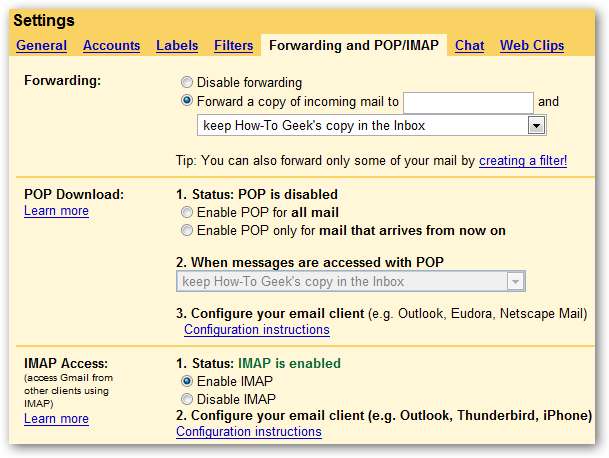
Atualizar: Essas caixas de diálogo são da versão 2.0 do Thunderbird, que oferece suporte nativo ao Gmail como uma opção, mas não funciona para contas de aplicativos hospedados pelo Gmail, então você precisa seguir mais algumas etapas. Se você estiver usando o Gmail normal, pode usar essa opção e pular para “Sincronizar mensagens enviadas / rascunho”.
Abra o Thunderbird e vá para Ferramentas \ Configurações de contas e clique no botão Adicionar conta. No assistente resultante, escolha Conta de e-mail.
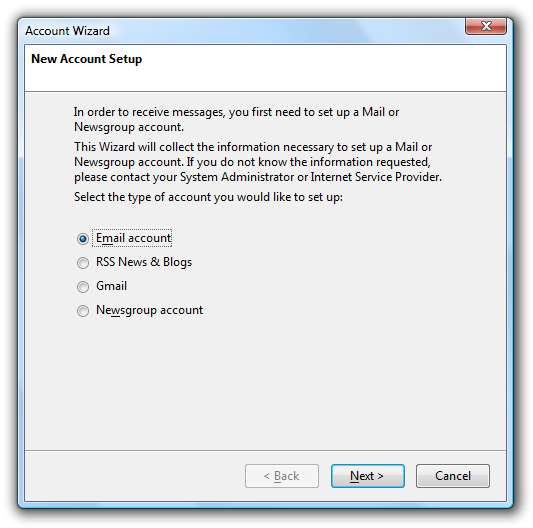
Digite seu nome e endereço de e-mail do Gmail. Você notará que meu endereço de e-mail não é @ gmail.com, porque estou usando os aplicativos hospedados do Gmail para seu domínio.
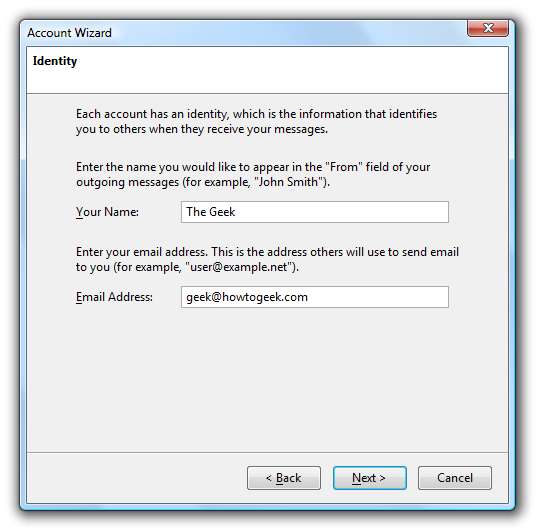
Na próxima tela, escolha IMAP e digite o seguinte:
- Servidor de entrada: imap.gmail.com
- Servidor de saída: smtp.gmail.com
Observação: se você estiver fora dos EUA, pode precisar usar imap.googlemail.com e smtp.googlemail.com em vez de imap.gmail.com e smtp.gmail.com.
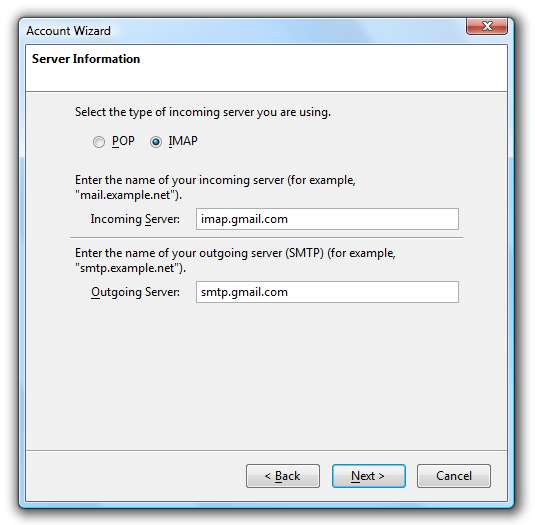
Digite seu endereço de e-mail do Gmail aqui:
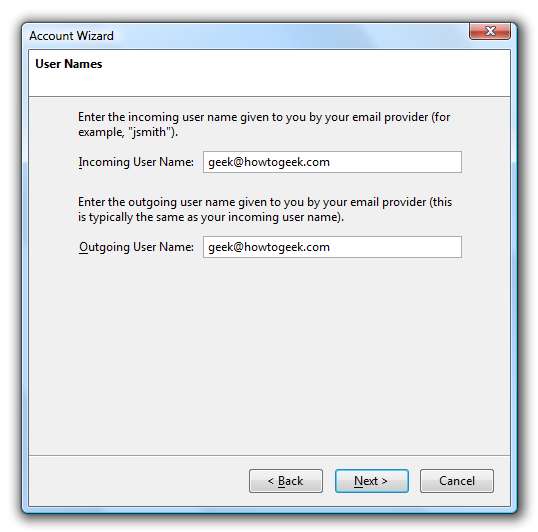
Clique em Avançar e em Concluir para voltar à janela Configurações da conta, mas ainda não terminamos.
Na caixa de diálogo "Configurações do servidor", você deve escolher a opção SSL, que deve definir a porta como 993 também.
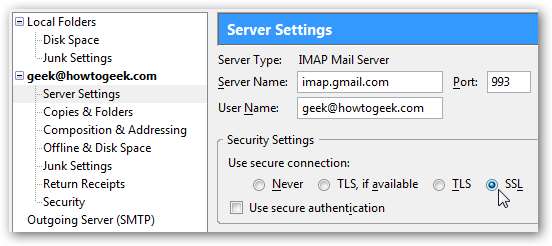
Escolha “Servidor de saída” no painel esquerdo e clique no botão Editar próximo à sua conta do Gmail.
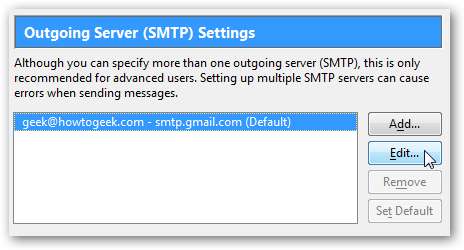
Digite o número da porta 587 e escolha o botão de opção TLS.
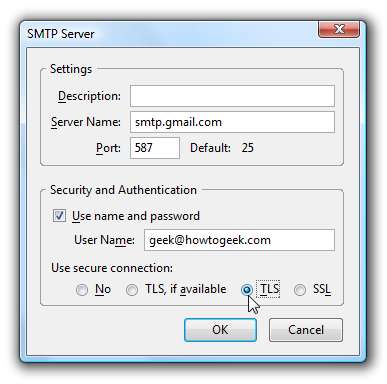
Sua conta deve estar configurada agora, mas você deve manter a caixa de diálogo Configurações da conta aberta e continuar lendo as opções de configuração adicionais.
Sincronizar mensagens enviadas / rascunho
Para se certificar de que seus e-mails ou rascunhos enviados no Thunderbird estão disponíveis no Gmail, escolha a opção “Cópias e pastas” no painel esquerdo de Configurações da conta.
Observação muito importante: se você NÃO estiver usando o servidor SMTP do Gmail nas configurações acima, marque a caixa “Colocar uma cópia em” e escolha a pasta de e-mails enviados do Gmail em “Outro”. Se você estiver usando as configurações padrão, o servidor SMTP do Gmail colocará automaticamente todos os e-mails enviados na pasta correta do Gmail.
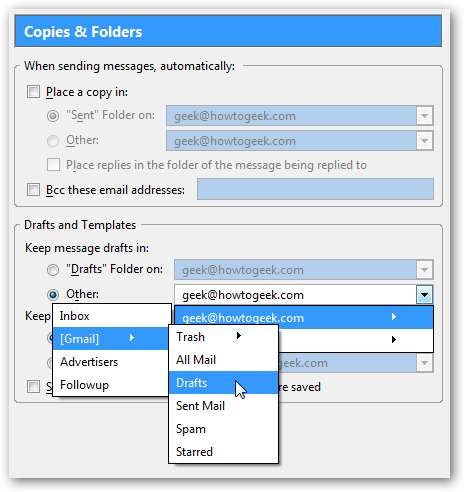
No entanto, você deseja manter os rascunhos da mensagem na pasta [Gmail] \ Rascunhos, que pode ser navegada a partir do menu pop-up conforme mostrado acima.
Enviar lixo eletrônico do Thunderbird para a pasta de spam do Gmail
Se quiser que as mensagens marcadas como lixo eletrônico no Thunderbird sejam enviadas para a pasta de spam do Gmail, você precisará escolher o item “Configurações de lixo eletrônico” no painel esquerdo e, em seguida, marcar a caixa “Mover novas mensagens indesejadas para”.
Você deve selecionar sua conta do Gmail na lista e, em seguida, escolher a subpasta [Gmail] \ Spam.
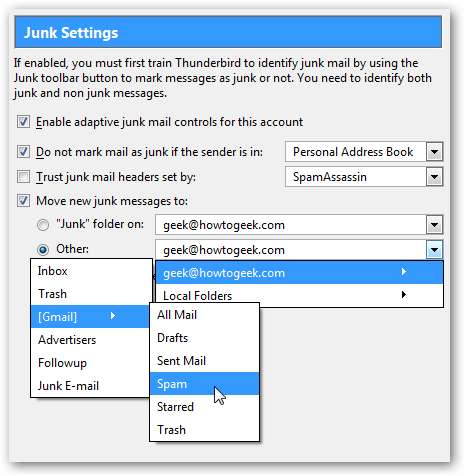
Neste ponto, você deve conseguir excluir a pasta / etiqueta “Lixo eletrônico” ou esperar até mais tarde e excluí-la.
Baixar mensagens para uso offline
Se desejar usar sua conta enquanto estiver off-line, convém configurar o Thunderbird para baixar a mensagem inteira. Escolha “Off-line e espaço em disco” no painel esquerdo e marque a caixa “Disponibilizar as mensagens na minha caixa de entrada”.
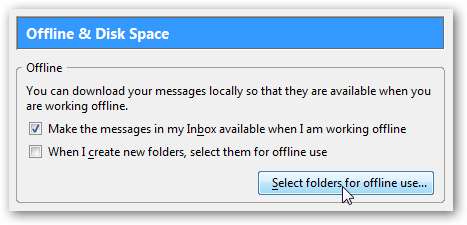
Você também pode selecionar outras pastas / rótulos para uso off-line clicando na caixa “Selecionar pastas para uso off-line” e escolhendo-os na caixa de diálogo:
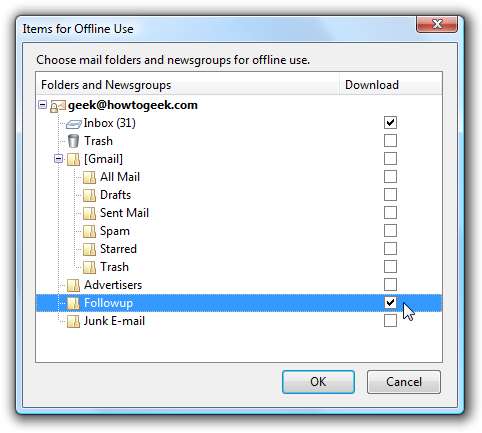
Observação importante: se você tem 47 milhões de e-mails em sua Caixa de entrada, deve pensar se deseja escolher essa opção, pois o download vai demorar uma eternidade.
Você deve conseguir fechar a caixa de diálogo Configurações da conta neste momento. Depois de clicar na caixa de entrada do Gmail, você será solicitado a fazer login:

Você pode optar por armazenar sua senha no gerenciador de senhas Thunderbird, se desejar.
Depois de fazer login, você verá todas as pastas do Gmail:
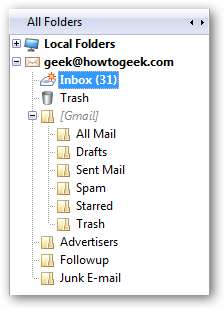
Sincronizando o Thunderbird Trash com o Gmail Trash
Se você deseja que as mensagens excluídas no Thunderbird sejam excluídas no Gmail, você pode usar este hack mais avançado para fazê-lo funcionar.
Observação importante: se você usar este hack, isso significa que sempre que você excluir esta mensagem, ela desaparecerá completamente, mesmo que você tenha a mensagem em duas pastas separadas, porque é apenas uma única mensagem no lado do Gmail.
Se quiser fazer mesmo assim, vá para Ferramentas \ Opções
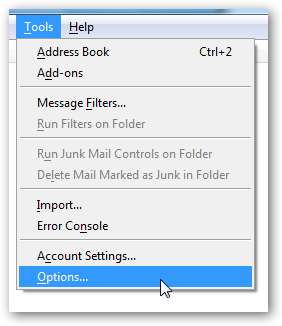
Escolha a guia / botão Avançado e clique em Editor de configuração.
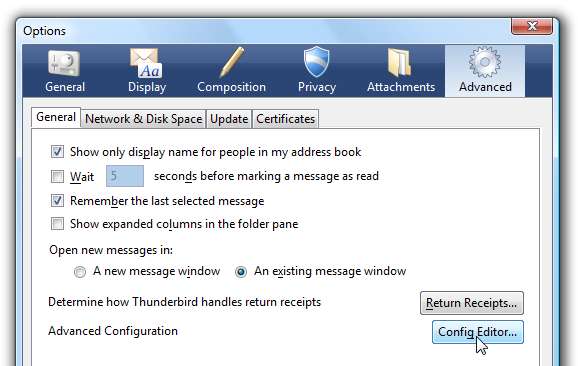
Agora você terá que fazer algumas investigações para descobrir qual é o “número” da sua conta do Gmail. Filtrar por mail.server.server e, em seguida, role para baixo até ver sua conta IMAP na lista e observe se as chaves começam com “mail.server.server2” ou algum outro número.
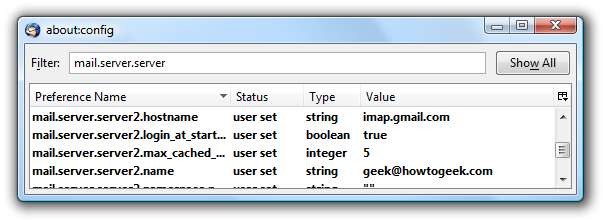
Clique com o botão direito em qualquer lugar da caixa de listagem e escolha Novo \ String
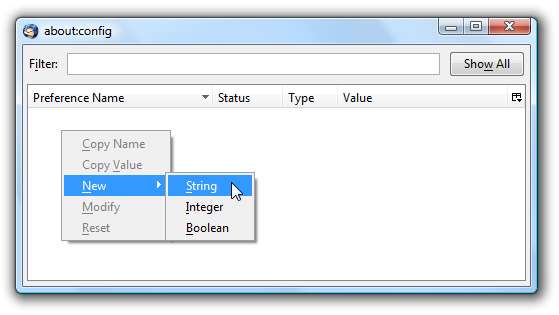
Agora você precisará inserir o seguinte nome de preferência, ajustando o “2” se o seu número for diferente:
mail.server.server2.trash_folder_name

Insira o seguinte como o valor da string:
[Gmail] / Lixo
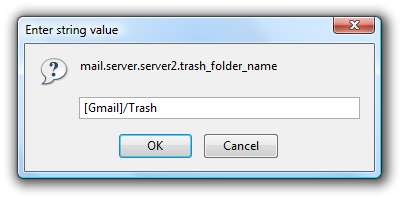
Agora você precisará reiniciar o Thunderbird para que a alteração tenha efeito. Agora você também pode acessar o Gmail e remover os rótulos desnecessários clicando no link Editar rótulos:
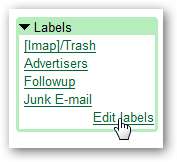
Se você seguiu tudo até agora, pode remover o rótulo [Imap] / Lixeira, bem como o rótulo de lixo eletrônico.

Observe que você terá que reiniciar o Thunderbird mais uma vez para que a alteração apareça.
Criação de novas pastas / rótulos
Quando você cria marcadores no Gmail, eles aparecem como pastas, e a criação de pastas no Thunderbird aparece como marcadores no lado do Gmail:
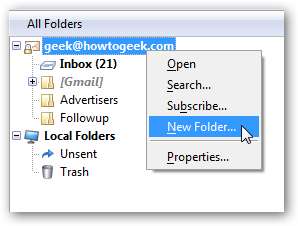
Você pode até criar subpastas ...
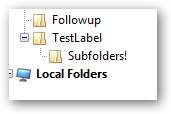
Que aparecerá no Gmail como ParentLabel / ChildLabel
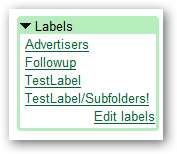
Você pode criar uma subpasta no Gmail usando a mesma sintaxe com uma barra entre o marcador pai e o marcador filho:
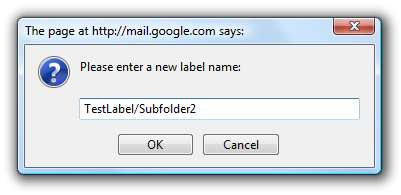
Isso agora aparecerá no Thunderbird na próxima vez que você abrir o aplicativo:
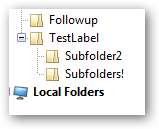
Exclusão de pastas no Thunderbird
Você certamente pode excluí-los se decidir:
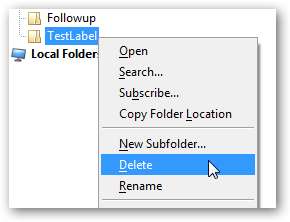
Mas você vai acabar com um novo rótulo com um nome estranho no Gmail:

Você também terá que excluí-los da pasta [Gmail] / Lixeira no Thunderbird para evitar fazer isso no Gmail.
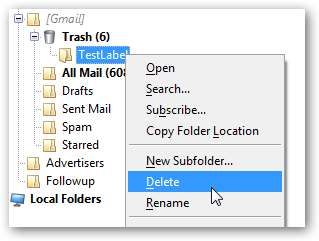
Mensagens com estrelas
Isso é tão simples que nem vale a pena mencionar ... mas você estrela uma mensagem no Thunderbird ou no Gmail e ela será sincronizada entre os dois:
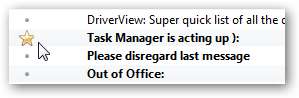
Trabalhando offline
Para trabalhar no modo Off-line, você pode escolher Arquivo \ Off-line \ Trabalhar Off-line no menu…
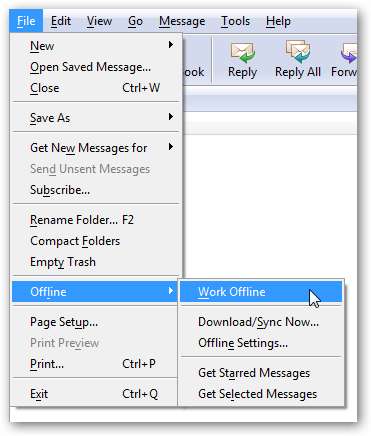
Ou você pode apenas clicar no pequeno ícone no canto inferior esquerdo.
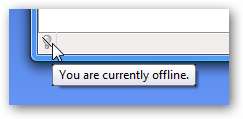
Você será solicitado a baixar as mensagens para uso off-line, que serão baixadas das pastas que especificamos anteriormente neste artigo.
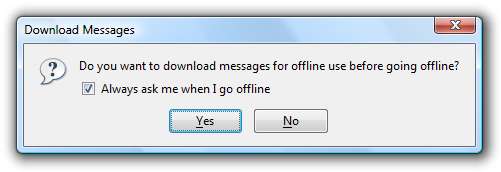
Verificar automaticamente se há novos e-mails em outras pastas além da caixa de entrada
Infelizmente, por padrão, o Thunderbird não verifica se há novos e-mails em nenhuma pasta que não seja a Caixa de entrada, portanto, se você estiver usando filtros e marcadores, pode querer alterar isso acessando as propriedades de uma pasta / marcador:
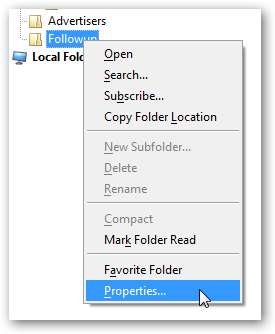
Agora é só escolher a opção “Verificar novas mensagens nesta pasta”.
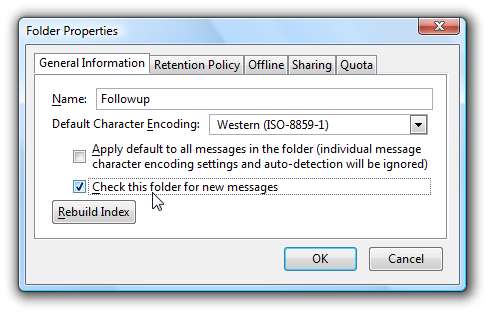
Infelizmente, você terá que fazer isso para todas as pastas / marcadores, mas é bom saber.
Estamos realmente prontos?
Isso cobre a maior parte do que você precisa saber, então assim termina uma das páginas mais longas que escrevi.
Para mais dicas de uso e muitos comentários úteis, você pode verificar o Artigo Lifehacker sobre este assunto .







